今回はProxmoxでハードディスクの移動をしたい場合の方法について紹介します。
追加で大容量のディスクをノードに追加した際に、ディスクドライブだけを
既存の位置から容量の大きい方のドライブへ仮想マシンを移動したい等があるかと思います。
以下はそんな場合の手順となります。
ハードウェア→ハードディスク→DiskActionを選択
「ハードウェア」を選択、「ハードディスク」を選択、上のメニューの「DiskAction」を選択します。
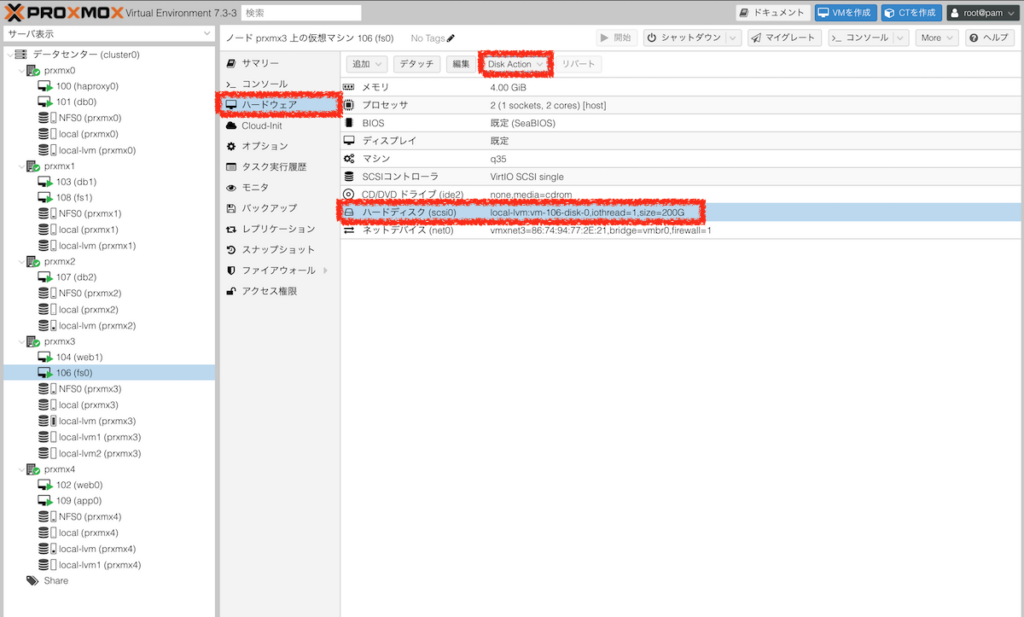
DiskActionでMoveStrageを選択
ReassignOwner、Resizeとありますが、今回は「MoveStrage」を選択します。
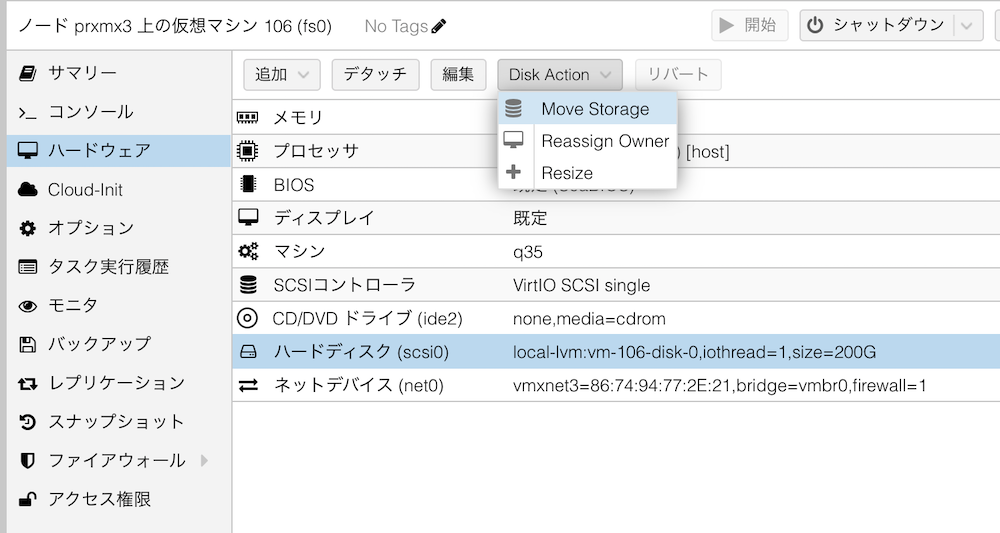
移動先となるディスクを選択
MoveStrageのメニューは英語なのに、タイトルバーは日本語という状況ですが、
ここでは移動先のターゲットとしたいディスクを選択します。
筆者は今回1TBのSSDを追加したので、そちらへ移動することにします。
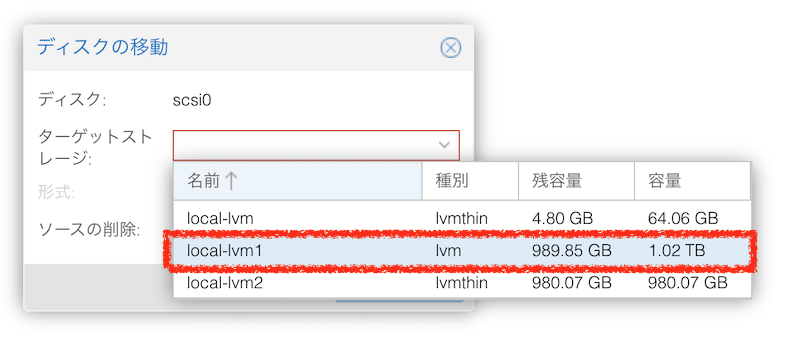
ディスクの移動開始!
ターゲットとなるディスクを確定したら、以下のような画面になります。
ディスクの移動を押してスタートします。
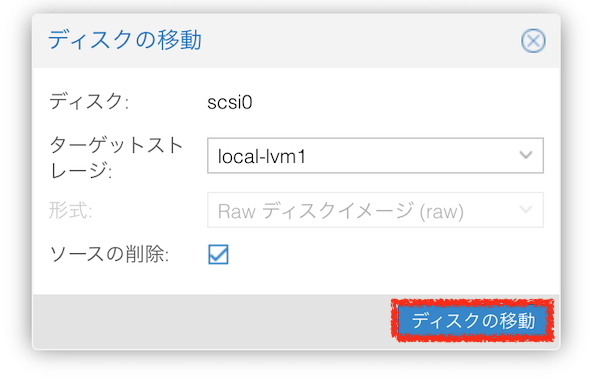
ディスクの移動中
ディスクの移動中は以下のような画面となり、
移動中の進捗率がわかる形となります。
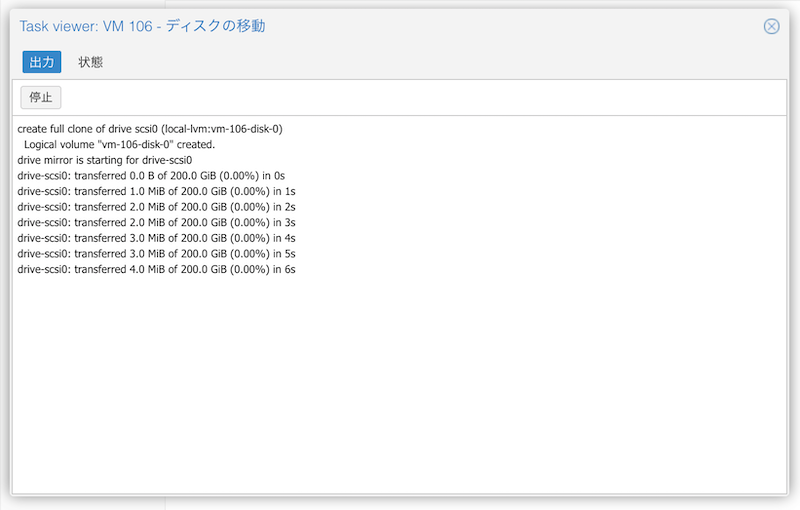
まとめ
今回はProxmoxでの仮想マシンのディスク移動の方法についてご紹介となりました。
これを機にProxmoxを触ってみよう等、何かの参考になれば幸いです。





